步驟1:更新
隨著Raspberry Pi Zero W的到來,我將切換到它。除了需要建立與Pi的WiFi連接之外,這里的所有內容都是相同的。這意味著您不需要USB集線器即可將Zero設置和使用。
您可以使用以下方式設置WiFi:
https://thepihut.com/blogs/raspberry-pi-tutorials/。..
- --------------------------------------------
您知道嗎?
如果使用Windows PC在SD卡上安裝Raspbian Jessie,則可以在引導前在卡上創建兩個文件來配置WiFi和SSH訪問
為此,假設您的SD卡當前已在PC上以 K:的方式安裝:
1)安裝最新的Raspbian Jessie映像到SD。對于該項目,Jessie Lite應該可以使用。
https://www.raspberrypi.org/downloads/raspbian/
2)使用記事本,創建一個名為“ ssh ”,然后使用“另存為”“所有文件”來 K: ssh
文件可以包含任何內容。重要的是文件名。不得為“ ssh.txt” !!!
3)使用記事本,使用以下命令創建一個名為“ wpa_supplicant.conf ”的文件:
ctrl_interface=DIR=/var/run/wpa_supplicant
GROUP=netdev
update_config=1
network={
ssid=“mySSID”
psk=“mypassword”
key_mgmt=WPA-PSK
}
使用另存為“所有文件”到 K: wpa_supplicant.conf
再次,不要讓記事本將其更改為“ wpa_supplicant.conf.txt”!
第一次啟動Raspberry時,Jessie會查找這些并連接到您的Wifi。但是,由于路由器是自動分配的,因此您將不得不在路由器上查找IP地址。
步驟2:零件列表
樹莓派Pi零(如果大小不成問題,則可以選擇任何Raspberry Pi)
USB激光條形碼掃描儀
http://www.dx.com/p/ls-4209-激光條形碼掃描儀。..
對于Raspi Zero,添加Adafruit I2S 3W D類放大器
https://www.adafruit.com/products/3006
小揚聲器。 (對于Pi 2,3,請使用外部放大器和揚聲器。)
https://www.adafruit.com/product/1890
USB Micro轉USB OTG適配器
https ://www.adafruit.com/products/2910
5V 1Amp USB電池組,例如
https://www.adafruit.com/products/1959
用于電池組的USB轉micro USB電纜。
USB和以太網集線器(至少用于初始設置工作,對于零W或Raspi 2,3不需要)
https://www.adafruit.com/products/2992
來自GITHUB的軟件:
https://github.com/rgrokett/TalkingBarcodeReader
第3步:USB激光條形碼閱讀器
激光條形碼閱讀器在掃描UPC標簽方面的能力要比照相機更寬容。即使在光線不足或放置不良的標簽中,它們也可以正常工作。
您將需要USB到USB微型適配器,將其插入零位。
掃描儀的手柄和扳機使其易于使用。
在成功掃描標簽時也會提供反饋。
將來的任務:
在最終設計中,我將電纜剪短以縮短電纜長度,然后直接焊接到零位的USB引腳上,以減小尺寸和連接器故障的可能性。零號和電池將直接安裝在3D打印盒中的掃描儀手柄底部。
步驟4:UPC數據庫
這是項目覆蓋最差的部分,因為實際上有數百萬的UPC代碼和很少的開源數據庫可供下載。不幸的是,大多數UPC數據庫價格昂貴,并且需要Internet連接。
我能夠將幾個開放源數據庫放在一起(以下附錄中的源),但是即使其中有將近700,000個項目,仍然有大量缺失。
為此,我做了兩件事;一種是專門針對雜貨,另一種是在Raspberry中添加Web服務器以允許手動添加新的UPC代碼,但這確實至少需要本地網絡連接。
將來的任務:
我會將Zero W設為“熱點”,以便您可以在任何地方連接它以添加新的UPC代碼。
第5步:文本轉語音
我使用了名為“ Flite”的文本轉語音程序,因為它在語音質量之間具有最佳的折中轉換速度歸零。其他聲音聽起來稍好一些,但轉換速度太慢。
您還可以查看Adafruit的教程:
https://learn.adafruit.com/speech-synthesis-on-the。
。請注意,要適應語音的變化需要一定的“耳部訓練”,但還算不錯。
再次掃描同一項目將重復音頻。
將來要做的事情
也許添加耳機插孔,以便老年人在嘈雜的地方更容易聽到聲音。
步驟6:電池電量
系統可以使用5V USB電池運行,例如用于給手機充電。
問題在于,當您拔下電池或電池沒電時,Pi將會崩潰,并有可能損壞SD驅動器。
要解決此問題,需要一個運行關閉命令的按鈕。我可能會這樣使用:
https://www.element14.com/community/docs/DOC-78055 。..
(是的。另一種“未來ToDo!”)
第7步:第一部分-向Pi Zero添加音頻
(如果不使用零,則跳過此部分!)
在Pi零上,您將需要添加外部音頻,因為它不是內置的。我使用了低成本的“ Adafruit I2S 3W放大器突破MAX98357A”
這需要使用Adafruit的出色教程進行設置,網址為:
https://learn.adafruit.com/adafruit-max98357-i2s -。..
如本教程的接線部分所示,連接:
? Amp Vin to Raspi Zero Pi 5V
? Amp GND to Raspi Zero Pi GND
? Amp DIN to Raspi Zero Pi #21
? Amp BCLK to Raspi Zero Pi #18
? Amp LRCLK to Raspi Zero Pi #19
將小揚聲器連接到板上的音頻導線。
Pi Zero Adafruit音頻軟件設置
也如Adafruit軟件設置教程中所示,執行以下CURL命令:
$ curl -sS https://raw.githubusercontent.com/adafruit/Raspbe.。.》 | bash
重啟后,請使用揚聲器測試來測試音頻:
$ speaker-test -c2 --test=wav -w /usr/share/sounds/alsa/Front_Center.wav
如果遇到問題,請從概述開始的Adafruit教程進行回顧。您可能需要通過本教程中的“詳細安裝”步驟來驗證所有已更新的文件。
零和Max98357音頻的重要必需步驟:
默認情況下,而Flite文字轉語音是單聲道,則ALSA音頻只能在立體聲中使用。而且,音頻在每次開始播放時都會有“啪”的一聲。
(請參閱:https://learn.adafruit.com/adafruit-max98357-i2s -。..
您必須執行以下操作:
1 )在/boot/config.txt
$ sudo nano /boot/config.txt
dtoverlay=i2s-mmap
2上添加一行。2)替換/etc/asound.conf
$ sudo nano /etc/asound.conf
pcm.hifiberry {
type hw card 0
}
pcm.!default {
type plug
slave.pcm “dmixer”
}
pcm.dmixer {
type dmix
ipc_key 1024
slave {
pcm “hifiberry”
channels 2
}
}
ctl.dmixer {
type hw
card 0
}
3)重新啟動您的Pi。
再次嘗試揚聲器測試。現在聽起來應該會更好。
完成包括音頻測試的設置教程后,聲音就應該準備好了。
請注意,如果您將耳機插孔帶到雜貨店或嘈雜的環境中,則可能需要添加耳機插孔來進行音頻處理。
步驟8:第二部分-軟件安裝
這假設您已經安裝了Raspbian Jessie,并且可以訪問Linux命令行。您不需要Raspbian的GUI版本,但可以使用。
如果您需要USB端口用于以太網或鍵盤/鼠標,則此時無需插入USB掃描儀。
確保您的操作系統是最新的:
$ sudo apt-get update
$ sudo apt-get upgrade
從命令行進入pi主目錄并下載GITHUB存儲庫:
$ cd /home/pi
$ sudo apt install git
$ git clone https://github.com/rgrokett/TalkingBarcodeReader.。..》 https://github.com/rgrokett/TalkingBarcodeReader.。..》
$ cd TalkingBarcodeReader
$ 。/install.sh
這將花費一些時間,特別是如果這是第一次并且需要安裝或更新Web服務器和PHP。如有必要,您可以多次運行它。
其中,這會將條形碼文件和UPC數據庫安裝到:/var/www/html/upc
下一步,編輯/etc/rc .local,并在“退出0”之前添加下一行
$ sudo nano /etc/rc.local
fi
sudo /var/www/html/upc/bin/run.sh
exit 0
安裝完成后,關閉您的Pi并插入USB條碼讀取器,然后重新啟動。
$ sudo shutdown now
將其重新啟動,您會聽到簡短的啟動語音。
如果是,請嘗試掃描雜貨店的條形碼。如果一切順利,您應該會聽到。說出該項目(或說出“未找到”)。否則,請參閱下一步的故障排除指南。
步驟9:故障排除
如果您聽不到任何聲音,則需要嘗試以下命令:
1)驗證文本語音轉換是否正常:
$ sudo flite -voice awb -t “testing”
如果收到錯誤,請確保已安裝flite:
$ sudo apt install flite
如果收到以下錯誤,請確保已更新/boot/config.txt和/etc/asound.conf在上方的“音頻設置”部分中顯示Raspi Zero的:
audio_open_alsa:未能將聲道數設置為1。無效的參數。
如果沒有錯誤也沒有聲音,請確保您的Raspberry音頻正常運行。
sudo aplay /usr/share/sounds/alsa/Front_Center.wav
1)您可能需要將音頻從音頻插孔中拔出:(請參見上面的圖1)
$ sudo raspi-config -》 7 Advanced Options -》 A4 Audio
2)一旦您確認音頻和文本到語音轉換良好,請檢查條形碼讀取器:
cd /var/www/html/upc/bin
sudo python 。/test.py
掃描條形碼時,應該看到顯示的數字條形碼編號。 (測試程序不包括音頻輸出或數據庫連接。)
3)如果所有這些都很好,請檢查“ nohup.out”文件中是否有錯誤消息:
cd /var/www/html/upc/bin
sudo cat nohup.out
可能的問題是缺少程序包或權限錯誤(或代碼中的錯誤!)。確保您的操作系統是最新的,然后再次運行install.sh。
希望您現在正在工作!
步驟10:第III部分– Web服務器
由于有成千上萬的UPC代碼,而且大多數公開(即免費)的可用數據庫只是一小部分代碼,因此該項目側重于雜貨的UPC代碼。它包含數十萬個項目,但找不到許多。
如果需要添加或更新UPC數據庫,則有兩個程序可用;如果要添加或更新UPC數據庫,則可以使用兩個程序。命令行和網絡瀏覽器。 (將數字替換為您的UPC項目編號)
$ cd /var/www/html/upc/bin
$ sudo 。/addDB.sh 01234567890 “My new item”
這會將記錄添加到數據庫中。否則,建議使用Web瀏覽器數據庫功能。
對于Web Server GUI,您需要樹莓派的IP地址。
要查找IP地址,可以使用:
$ hostname -I
192.168.1.108
從PC瀏覽器中,轉到:http://192.168.1.108/upc/
您應該會看到類似于上面圖2中的屏幕。
如果是這樣,則可以添加/更新和刪除記錄。
使用(‘》 |’)“最新記錄”按鈕導航到“最后一頁”,以查看最新記錄,因為它們是追加到數據庫末尾的。
安全性
請注意,此Web服務不受保護(不進行身份驗證,不使用SSL),因此最好不要將其公開給公共Internet。 (但由于未將其設置為WiFi接入點,因此可以安全地攜帶到商店。)
盡管如此,因為上面沒有私人數據,所以如果有人篡改數據,可能會更糟。 UPC數據。
您還可以限制對特定IP地址的訪問,以便其他人不能進入。只需用此處的IP替換您希望允許的IP地址即可。其他所有人都將無法訪問:
$ sudo vi /etc/lighttpd/lighttpd.conf
$HTTP[“remoteip”] =~ “127.0.0.1|192.168.1.108” {
url.access-deny = ( “” )
}
$ sudo /etc/init.d/lighttpd restart
此外,更改默認的PI密碼!
每個人都知道默認值為pi/raspberry
$ passwd
步驟11:對Web服務器進行故障排除
使用瀏覽器訪問Raspberry的IP地址,如下所示:
http://192.168.1.108/
您應該從/var查看默認屏幕/www/html/index.html(上面的圖1)
還請確保網絡服務器正在運行:
$ ps -ef|grep lighttpd
要驗證PHP是否良好,請創建一個php測試文件:
$ sudo nano /var/www/html/phpinfo.php
責任編輯:wv
-
閱讀器
+關注
關注
0文章
299瀏覽量
27908 -
樹莓派
+關注
關注
116文章
1699瀏覽量
105537
發布評論請先 登錄
相關推薦
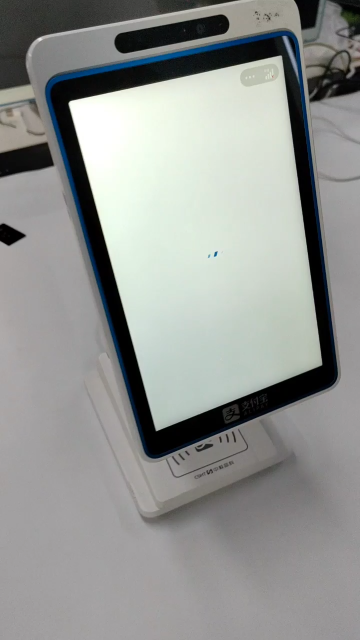
如何設置條形碼掃描器模塊,掃碼器常見技術問題的解決

RFID手持終端與條形碼終端的區別
亞馬遜推出首款彩屏Kindle閱讀器
支持二維碼條形碼掃描的掃描槍多少錢?

具有平均輸入電流限制的升壓轉換器將簡化條形碼掃描儀的設計應用說明

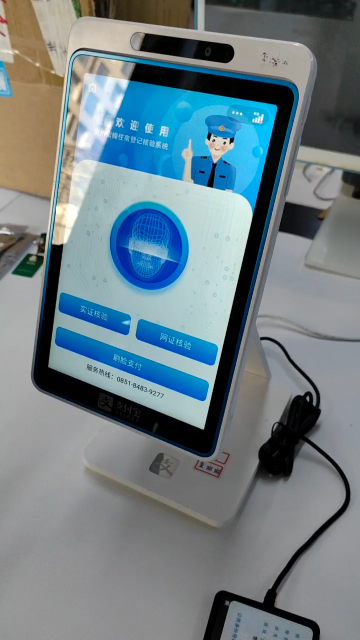
桌面RFID閱讀器:現代資產管理的革命性工具?

條形碼/二維碼讀取器有哪些品牌?

STM32F407 Custom HID在win11上被識別成條形碼讀取器,且輪詢速度很慢怎么解決?
條形碼標簽和條碼打印機哪個好?





 如何制作帶語音功能的條形碼閱讀器
如何制作帶語音功能的條形碼閱讀器












評論